误删的文件怎么恢复如何找回被删除的文件夹?
误删的文件怎么恢复 时间:2021-09-12 阅读:()
如何恢复被删除的文件
使用数据恢复软件进行恢复,推荐RecuvaChs,绿色免费,速度快,它不但可以恢复格式化、误删除、丢失的硬盘文件,U盘、SD卡、MinSD卡等中的文件也可以恢复,效果很不错。需要的话,发个邮箱,我传给你。
我一不小心删除了我的一个文件,有没有办法还原啊
其实你如果用正常的方法删除文件并不是真正意义上的“彻底删除”,删除的文件仍存在于磁盘中。这要先了解一下数据删除的原理。
我们知道,WINDOWS支持的文件系统包括FAT、FAT32以及NTFS,这些文件系统都有一个特性,那就是利用一个类似“表格”的数据的数据文件记录了分区中保存的所有文件。
例如当我们在硬盘上写入了一个文件之后,除了文件的内容被写入硬盘扇区中,该分区的“记录表格”里也会添加有关该文件的项目,这样日后WINDOWS检索文件的时候只要直接从“表格”中检索即可,避免了检查整个硬盘的所有扇区,提高了速度,我们删除文件的时候,系统只是将“表格”里关于这个文件的记录删除了,用一般的方法我们看不到罢了,如果这时用户要求要储存新文件是,系统就可以将这块“地方”给新文件,让新文件覆盖了。
所以在储存新文件之前,删除的文件仍在硬盘中。
因此,删除的文件可以找回来。
你可以试试FinalData 2.0 OEM,或此类的软件。
删除的文件怎么恢复?
在你进行误删除以后,只要你没有向删除文件的分区写入文件,就还有机会将误删除的文件恢复。不过不敢保证全部恢复。
现在恢复数据的软件较多,比如:EasyRecovery Pro、FinalDataEnterprise20等,这里我推荐使用EasyRecovery Pro这款软件。
同时我将介绍在WINDOWS和DOS两种情况下的数据恢复步骤。
希望对你有所帮助。
在日常使用电脑的过程中,每个人都可能遇到过误删除数据、误格式化硬盘分区等比较麻烦的情况,甚至还可能出现误删除硬盘分区的情况。
那么一旦出现这些情况之后,该如何恢复那些误删除的数据呢? 在Windows中恢复数据 如果用户只是在操作时误删除了一些文件,例如Word文件、文本文件等等,或者只是误格式化了非系统分区,而Windows还运行正常的话,那么可以通过EasyRecovery Pro这款软件来恢复数据。
提示:安装该软件时需要注意:如果需要找回C盘上误删的文件,则最好不要将EasyRecovery Pro安装到C盘,否则会影响C盘的文件系统,对数据恢复不利。
1.恢复误删除的文件 启动EasyRecovery Pro 6.0之后,点击主界面左边的“Data Recovery”按钮,然后再点击右边窗口中的“Deleted Recovery”按钮。
经过短暂的扫描之后,程序要求用户选中误删文件所在的那个分区,然后可以在右边的“File Filter”栏中输入要恢复的文件的文件名及类型。
程序默认是查找所有被删除的文件,这样可以查找所有被删除的文件,一般用默认值即可。
注意,如果文件被删除了很长时间,则建议将“Complete Scan”前的复选框选中,这样恢复成功的几率要大一些。
点击“下一步”后,程序开始扫描该分区,最后弹出一个文件列表窗口。
该窗口与“资源管理器”差不多,用户只需在该列表中查找需要恢复的文件并打上“√”即可。
提示:那些已删除的文件被EasyRecovery Pro找到后,在文件列表中的文件名与原来的文件名可能有所区别,因此在查找需要恢复的文件时要有一定的耐心,可根据文件名及文件类型来判断是否自己需要恢复的文件。
另外,选中某个文件后,还可以点击“View File”按钮来查看所选文件里面的内容,这一点对于查找文本文件非常有用。
选择好需要恢复的文件后,点击“下一步”按钮,程序要求选择一个用来存放恢复文件的目录。
注意,为了恢复的安全,建议将恢复数据存放到其他分区中(比如需要恢复的文件在D盘,则可将找到的文件保存到E盘)。
点击“Recover to Local Drive”后面的“Browse”按钮,在弹出的窗口中选择好目标目录即可。
提示:那些已删除的文件被EasyRecovery Pro找到后,在文件列表中的文件名与原来的文件名可能有所区别,因此在查找需要恢复的文件时要有一定的耐心,可根据文件名及文件类型来判断是否自己需要恢复的文件。
另外,选中某个文件后,还可以点击“View File”按钮来查看所选文件里面的内容,这一点对于查找文本文件非常有用。
当选择好用来存放恢复文件的目录后,点击“下一步”,程序就会将选定的文件恢复到设定的文件夹中。
2.恢复误格式化分区上的数据 启动程序后,点击“Data Recovery”按钮后,再点击右边窗口中的“Format Recovery”按钮,此时程序要求用户选择需要恢复数据的分区。
提示:如果不仅格式化了分区,而且还改变了该分区分区格式(比如从NTFS格式成了FAT32),则必须在选择“Previous File System”时,将它选择为该分区转换格式前的分区格式,只有这样才能有好的恢复效果。
点击“下一步”之后,程序开始扫描该分区,接着弹出一个文件列表窗口,里面显示了所有被找到的数据。
现在只需要选择需要恢复的文件,然后选择一个用来存放数据的目录就行了,具体操作与前面恢复误删的文件是一样的。
在DOS下恢复数据 万一用户删除了某个系统文件,导致Windows都不能进入的话,那么该如何在DOS下恢复误删除的数据呢? 1.制作EasyRecovery Pro急救软盘 对于这种情况,可以通过EasyRecovery Pro的DOS急救软盘来解决问题:首先得找到一台安装了EasyRecovery Pro的电脑,启动EasyRecovery Pro后,点击“Data Recovery”按钮,然后点击右边窗口中的“Emergency Diskette”按钮,当出现急救盘制作向导窗口后,插入一张软盘到软驱中,然后相继点击“Continue→Yes→Start→确定→Exit”等几个按钮即可完成急救盘的制作。
2.在DOS下恢复数据 进入需要恢复数据的电脑的BIOS设置,将第一启动设备设置为软驱,然后利用制作好的急救盘引导系统进入DOS版的EasyRecovery Pro。
进入主界面后,点击“Next”按钮,经过一番扫描后,便出现了硬盘分区显示窗口,在此选中需要恢复的数据所在的硬盘分区。
点击“Next”之后,便进入了设置窗口,在此用户可以选择恢复的模式,一般用默认值即可,因此可直接点击“Next”。
此后,软件会弹出一个提示窗口,直接点击“OK”按钮后,便进入了恢复设置、选择窗口。
选中需要恢复的文件后,点击下面“Destination”栏后面的“Browse”按钮,设置一个用来存放被恢复数据的目录。
注意,不能将被恢复数据存放在数据本身所在的那个分区。
完成设置后,点击“Next”按钮,程序会弹出一个是否保存恢复报告的提示窗口,点击“No”之后,程序便会将选中的文件恢复到指定的地方。
DOS版的EasyRecovery Pro没有过多的功能按钮,不管是恢复数据还是恢复误格式化分区上的数据,其操作方法都是一样的。
恢复误删除分区及数据 有些时候,用户在准备对硬盘重新分区时,当删除了数个或全部分区后,才突然发现还有一些数据没有备份,此时该怎么办呢?对于这种情况,可以通过Acronis RecoveryExpert来解决问题。
如何找回被删除的文件夹?
帮你轻松恢复误删文件 可能谁都有这样的经历,辛苦很长一段时间收集的资料或重要数据,小心再小心,还是被错误删除了。更糟糕的是:回收站也被清空了。
难道就真的没有希望了吗?给大家推荐一款免费的文件恢复工具UndeleteMyFiles。
UndeleteMyFiles是一款专业的数据恢复工具,支持恢复硬盘、USB闪存设备、CF卡、SD卡等存储设备上的数据,同时它也提供了专业的文件清除工具,让你彻底干净的删除文件。
最重要的一点是,相对其他同类软件来说,它是少有的免费恢复工具。
UndeleteMyFiles主界面简单明了,非常易上手,想使用某项功能,直接点击相应的功能按钮即可,文件删除和文件恢复是两大主要功能。
UndeleteMyFiles将文件恢复细分为“File Rescue”、“Media Rescue”、“Mail Rescue”、“Deleted File Secarh”,可分别用于恢复数据文件、移动存储设备、电邮客户端邮件,以及恢复指定文件夹或指定文件。
这几项恢复功能整体操作类似,就不多介绍了,只以“File Rescue”为例。
点击“File Rescue”进入对应操作界面,首先选择恢复需要恢复文件所处的驱动器盘符,直接勾选即可。
然后单击“Scan”让软件检测对应盘符中所有可恢复的文件。
如果只想针对当前驱动盘上某个文件夹进行检测,可以使用‘Deleted File Secarh’进行。
稍等片刻,UndeleteMyFiles就将列表显示所有可恢复的文件,并为每个文件提供了文件名、容量、原来所处的文件夹等信息。
直接勾选你想要恢复的文件名,之后单击“Recover”,并根据提示选择保存目标文件夹,就可完成恢复操作。
怎么样?是不是很简单? 小贴士:在正式恢复前,如果你想了解被选中文件是否就是需要的文件,可以先点击“PreView”打开对应文件预览一下。
虽然此操作可以让你正常打开文件,但并不会真正恢复文件到原始位置。
- 误删的文件怎么恢复如何找回被删除的文件夹?相关文档
- 误删的文件怎么恢复如何恢复已删除的文件?
- 误删的文件怎么恢复怎样恢复不小心删除的文件?
DMIT:香港国际线路vps,1.5GB内存/20GB SSD空间/4TB流量/1Gbps/KVM,$9.81/月
DMIT怎么样?DMIT是一家美国主机商,主要提供KVM VPS、独立服务器等,主要提供香港CN2、洛杉矶CN2 GIA等KVM VPS,稳定性、网络都很不错。支持中文客服,可Paypal、支付宝付款。2020年推出的香港国际线路的KVM VPS,大带宽,适合中转落地使用。现在有永久9折优惠码:July-4-Lite-10OFF,季付及以上还有折扣,非 中国路由优化;AS4134,AS4837 均...
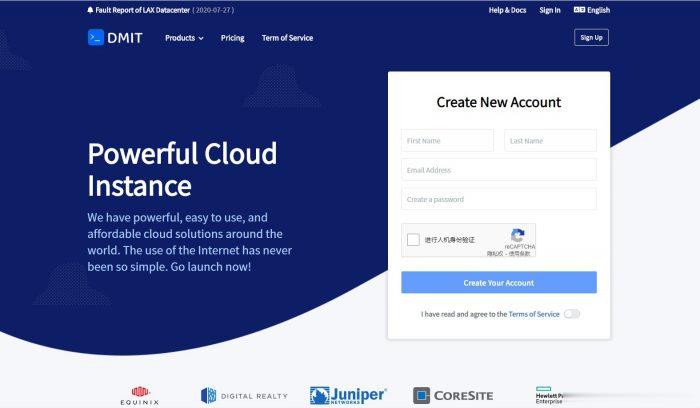
SunthyCloud阿里云国际版分销商注册教程,即可PayPal信用卡分销商服务器
阿里云国际版注册认证教程-免绑卡-免实名买服务器安全、便宜、可靠、良心,支持人民币充值,提供代理折扣简介SunthyCloud成立于2015年,是阿里云国际版正规战略级渠道商,也是阿里云国际版最大的分销商,专业为全球企业客户提供阿里云国际版开户注册、认证、充值等服务,通过SunthyCloud开通阿里云国际版只需要一个邮箱,不需要PayPal信用卡就可以帮你开通、充值、新购、续费阿里云国际版,服务...
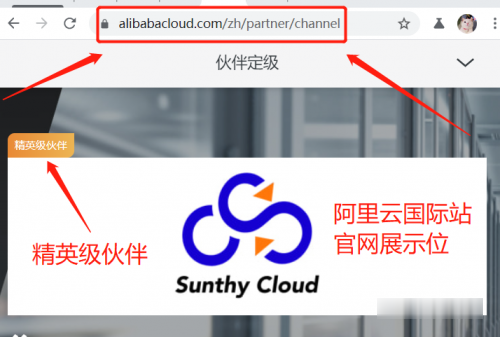
乌云数据(10/月),香港cera 1核1G 10M带宽/美国cera 8核8G10M
乌云数据主营高性价比国内外云服务器,物理机,本着机器为主服务为辅的运营理念,将客户的体验放在第一位,提供性价比最高的云服务器,帮助各位站长上云,同时我们深知新人站长的不易,特此提供永久免费虚拟主机,已提供两年之久,帮助了上万名站长从零上云官网:https://wuvps.cn迎国庆豪礼一多款机型史上最低价,续费不加价 尽在wuvps.cn香港cera机房,香港沙田机房,超低延迟CN2线路地区CPU...
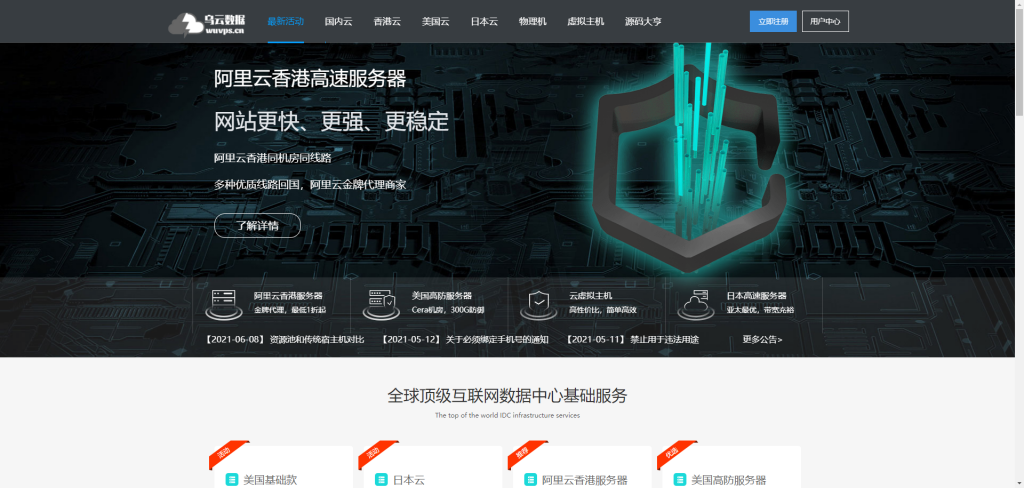
误删的文件怎么恢复为你推荐
-
实验室方案设计实验室设计有什么要求技术文档管理文档管理的步骤?按键精灵教程按键精灵看不懂教程谁能简化教教大概主要步骤win10发布Win10什么时候发布什么是cookie电脑里的cookies是什么意思,什么中文意思?海淀区公司注册注册海淀公司需要验资报告吗无线互联网手机连接无线显示无互联网连接是怎么回事fshow瑜伽有什么好处,快三十的人啦,练瑜伽可以吗fshow微波炉的用法是什么?e游我是04年买的任e游电子狗是插卡的中国移动的卡,但是缴费没有地方交营业厅都说交不了?有与着这种情况